ZS3-4 메모리를 교체하는 방법
 | 주의 - 이 절차에서는 정전기 방전에 민감한 구성 요소를 취급해야 하는데, 이로 인해 구성 요소에서 장애가 발생할 수 있습니다. 손상을 방지하려면 구성 요소를 다룰 때 정전기 방지 손목대를 착용하고 정전기 방지 매트를 사용하십시오. |
결함이 있는 특정 메모리 모듈을 식별하려면 스토리지 컨트롤러를 열고 마더보드의 주황색 상태 LED를 사용해야 합니다. 일반 메모리 결함을 식별하려면 BUI의 Maintenance(유지 관리) > Hardware(하드웨어) 화면으로 이동한 다음 컨트롤러의 오른쪽 화살표 아이콘( )을 누르십시오. 그런 다음 DIMM을 눌러 경고 아이콘(
)을 누르십시오. 그런 다음 DIMM을 눌러 경고 아이콘( )이 표시된 결함 구성 요소를 찾으십시오.
)이 표시된 결함 구성 요소를 찾으십시오.
- How to Power off the Controller에 설명된 대로 전원 끄기 방법 중 하나로 컨트롤러를 종료합니다.
- How to Extend the Storage Controller from the Rack에 설명된 대로 랙에서 컨트롤러를 확장합니다.
- How to Remove the Top Cover에 설명된 대로 윗면 덮개를 분리합니다.
-
서비스하려는 DIMM을 찾으려면 스토리지 컨트롤러에서 결함 확인 버튼을 누릅니다.
다음 그림은 ZS3-4 컨트롤러의 결함 확인 버튼을 보여줍니다.
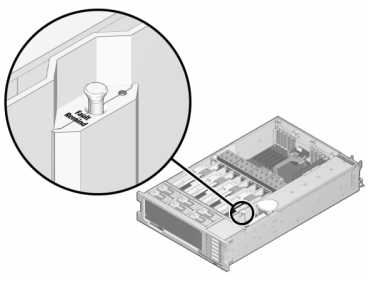
-
서비스 요청 상태 표시기를 확인하여 결함이 있는 DIMM이 있는 메모리 라이저를 식별합니다. 메모리 라이저를 들어 올려 마더보드에서 제거한 다음 정전기 방지 매트 위에 놓습니다.
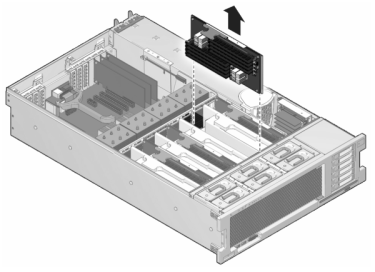
-
두 개의 DIMM 슬롯 배출기를 가능한 만큼 바깥쪽으로 돌린 다음 결함이 있는 DIMM을 똑바르게 들어 올려 소켓에서 제거합니다.
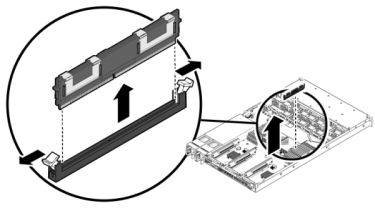
-
교체용 DIMM을 커넥터에 맞추고 구성 요소가 올바른 방향이 되도록 노치를 키에 맞춥니다.
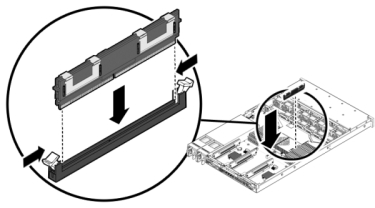
- 배출기 탭이 구성 요소를 제자리에 고정할 때까지 DIMM을 커넥터 쪽으로 밉니다.
-
덮개를 교체하려면 다음과 같이 합니다.
-
라이저 모듈이 제자리에 고정될 때까지 메모리 라이저 모듈을 연관된 CPU 메모리 라이저 슬롯 쪽으로 밉니다.

- 섀시의 윗면 덮개가 2.5cm(1인치) 정도 스토리지 컨트롤러 후면의 앞쪽에 오도록 섀시의 윗면 덮개를 놓습니다.
-
윗면 덮개가 고정될 때까지 윗면 덮개를 섀시의 후면 쪽으로 민 다음 두 래치가 맞물릴 때까지 두 손으로 덮개를 누릅니다.
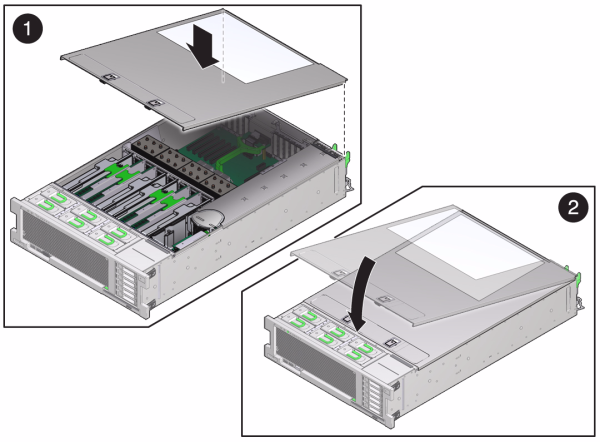
-
라이저 모듈이 제자리에 고정될 때까지 메모리 라이저 모듈을 연관된 CPU 메모리 라이저 슬롯 쪽으로 밉니다.
-
각 레일의 측면에 있는 해제 탭을 민 다음 스토리지 컨트롤러를 랙 쪽으로 천천히 밉니다.
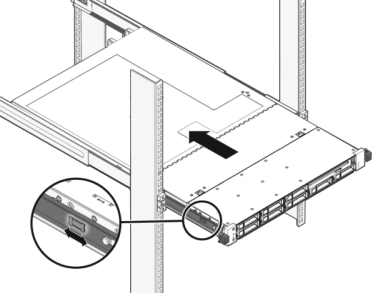
다음 그림은 섀시를 보여줍니다.
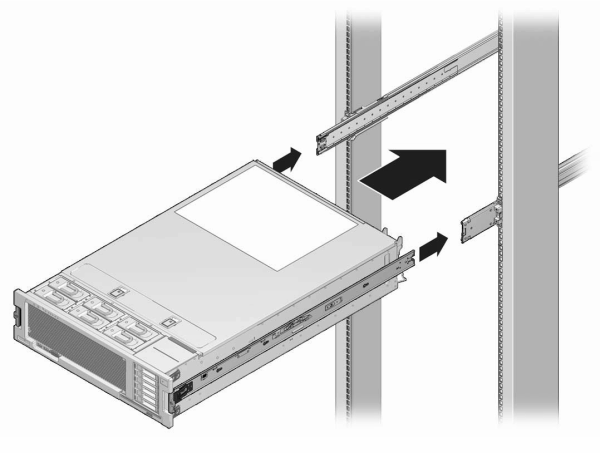
- 전원 공급 장치에 전원 코드를 연결합니다.
- 대기 전원이 켜져 있는지 확인합니다. 즉, 전원 코드를 꽂으면 전원/OK 상태 표시기가 전면 패널에서 2분 정도 깜박거립니다.
-
펜 또는 다른 뾰족한 물체를 사용하여 스토리지 컨트롤러 전면 패널에 있는 오목한 전원 버튼을 눌렀다 놓습니다.
전원 버튼 옆에 있는 전원/OK 상태 표시기에 불이 켜진 상태로 유지됩니다. BUI의 Maintenance(유지 관리) > Hardware(하드웨어) 화면을 통해 DIMM에 대한 세부정보 페이지에서 교체품의 상태를 확인할 수 있습니다.